ps非主流教程:拿鲜花的长裙美女
8、按Ctrl+ J 把当前可选颜色调整图层复制一层,不透明度改为:30%,效果如下图。

<图23>
9、创建亮度/对比度调整图层,是的增加一点亮度及对比度,数值自定,大致效果如下图。
<图24>
10、创建可选颜色调整图层,对绿、青、白进行调整,参数设置如图25- 27,效果如图28。这一步微调主色及高光颜色。
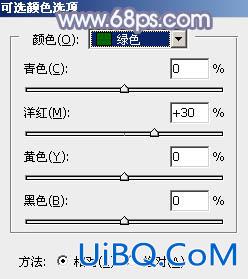
<图25>

<图26>

<图27>

<图28>
11、把背景图层复制一层,按Ctrl+ Shift + ] 置顶,安装Alt键添加图层蒙版,用白色画笔把人物部分擦出来,效果如下图。

<图29>
12、创建曲线调整图层,对RGB,蓝通道进行调整,参数设置如图30,确定后按Ctrl+ Alt + G 创建剪贴蒙版,效果如图31。这一步把人物部分稍微调亮。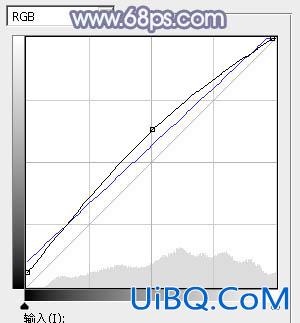
<图30>

<图31>









 加载中,请稍侯......
加载中,请稍侯......
精彩评论